Bu kılavuzda, DaVinci Resolve'daki Çift Ekranı nasıl etkinleştireceğinizi göstereceğim. Bu özellik özellikle karmaşık projeler üzerinde çalışırken ve araçlarınız ve önizlemeleriniz için daha fazla alan gerektiğinde çok yararlıdır. Çift Ekran'ı etkinleştirerek işinizi çok daha verimli hale getirebilirsiniz, çünkü aynı anda birden fazla pencere ve görüntü kullanabilirsiniz. Medya havuzundan klipler çıkarmak veya zaman çizelinizde kapsamlı düzenlemeler yapmak isteseniz de, Çift Ekran daha iyi bir genel bakış sağlar ve iş akışınızı kolaylaştırır.
En Önemli Bulgular
- DaVinci Resolve'daki Çift Ekran modu, çalışma alanlarınızı daha iyi organize etmenize ve görünür kılmanıza olanak tanır.
- Medya kütüphanesini, efektleri ve zaman çizelgenizi iki ekrana daha iyi dağıtabilirsiniz.
- Çift Ekran'ı etkinleştirmek ve devre dışı bırakmak hızlı bir şekilde programdaki menüden gerçekleştirilir.
Adım Adım Kılavuz
DaVinci Resolve'daki Çift Ekran'ı etkinleştirmek için sadece bu adımları izleyin:
DaVinci Resolve'daki Çift Ekran'ı etkinleştirmek için programı açın ve üst menü çubuğunda ilgili pencereye gidin. Pencere simgesine tıklamanız gerekecek. Burada çift ekranı simgeleyen bir simge göreceksiniz. Üzerine tıkladığınızda çift ekran açılacaktır.

Çift ekran aktifleştirildiğinde size daha fazla alan sağlayan bir düzen göreceksiniz. Tekrar simgeye tıkladığınızda, ekran modunu tek bir ekrana geri getirebilirsiniz. Simgeye tıkladığınızda, sadece zaman çizelgenizin önizlemesini göreceksiniz.
Eğer denetçi veya diğer menü öğeleri açıksa, Çift Ekran simgesi görünmeyebilir. Simgenin görünür olmasını sağlamak için pencerenin sağ üst köşesindeki üç noktadan birinin kapanmış olduğundan emin olmalısınız. Simgenin görünmesi için bu noktalardan birini kapatın.
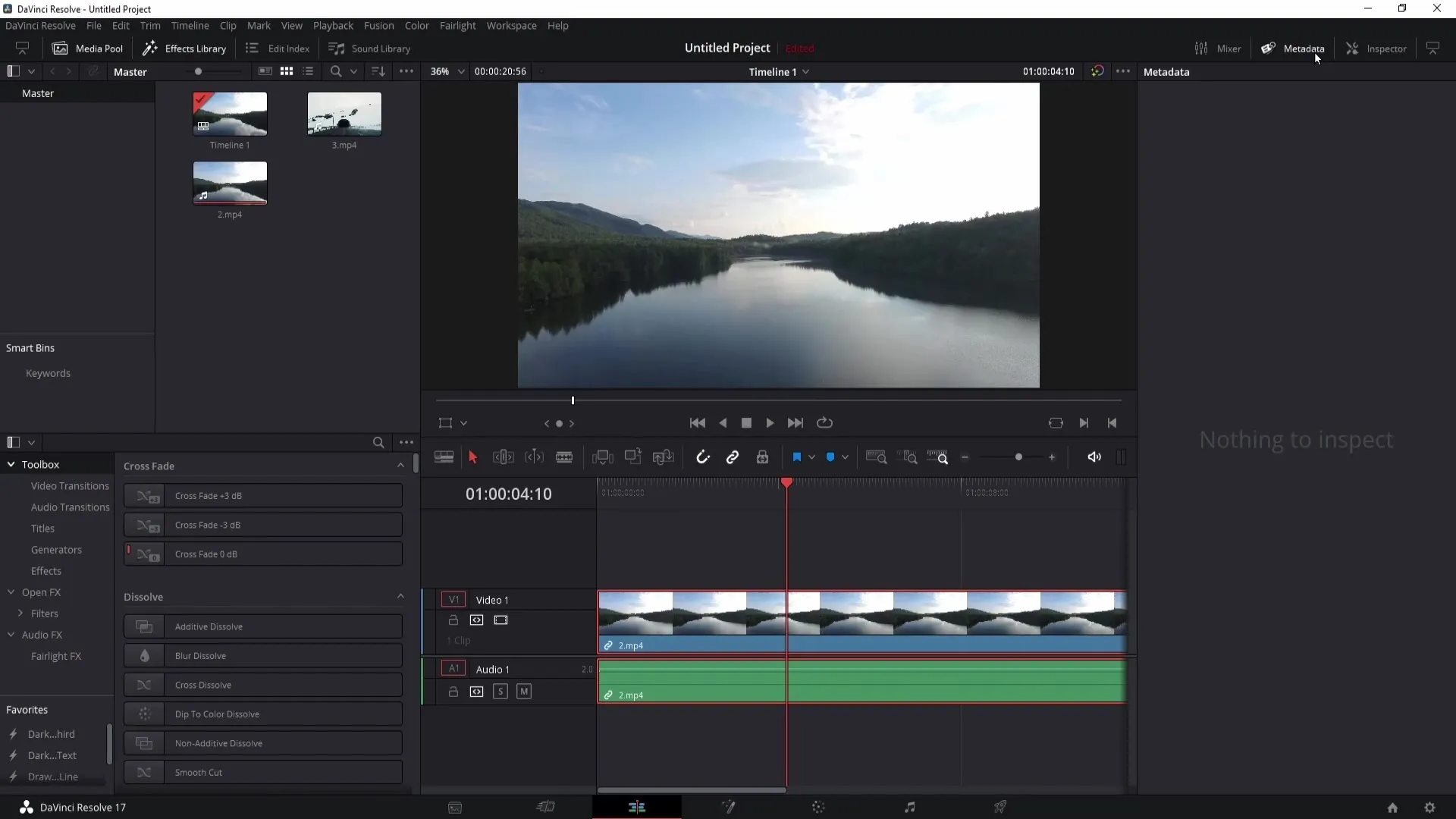
Çift ekranın pratik kullanımı, bir yanda zaman çizelgenizdeki videoyu görebileceğiniz ve diğer yanda medya havuzunuzdaki klipleri analiz edebileceğiniz anlamına gelir. Bu, öğelerinizin net bir şekilde ayrılmasını ve genel bir bakış sunar. Medya Görünümünün etkin olduğundan emin olmak için üst menü çubuğundaki ilgili noktalara tıklayın.
Kliplere fare ile geldiğinizde istediğiniz bölümü belirleyebilirsiniz. Bir klibin başlangıcını belirlemek için 'I' tuşuna, bitişini belirlemek için 'O' tuşuna basınız. Daha sonra bu klibi doğrudan zaman çizelinize sürükleyebilirsiniz.
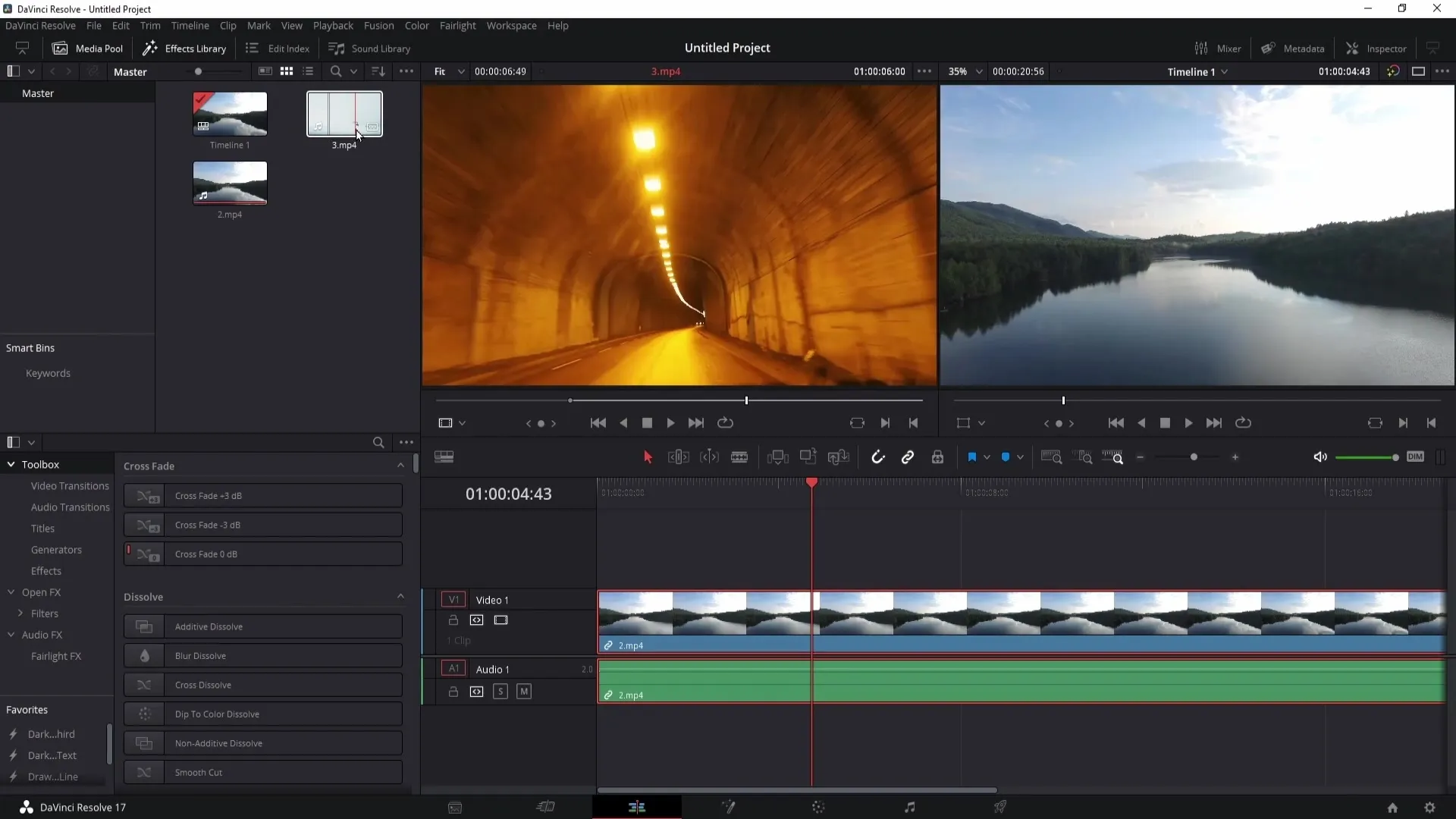
Klibin yalnızca kendisini veya ilgili ses parçasını zaman çizelgenize sürüklemek isteyip istemediğinizi seçme imkanınız vardır, ilgili simgeleri kullanarak menüde.
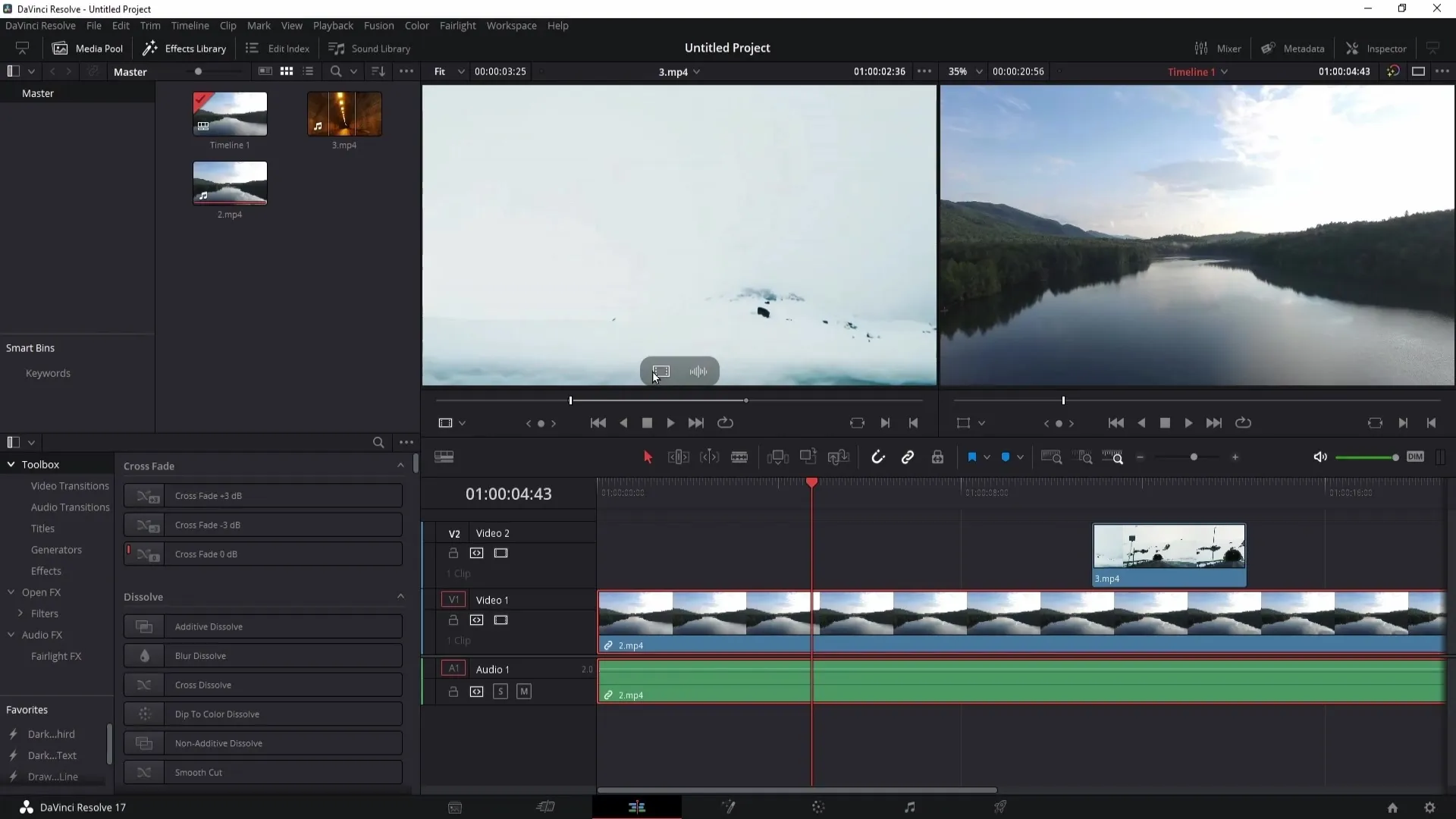
Eğer iki monitörünüz varsa, genişletilmiş bir çift ekranı etkinleştirebilirsiniz. Bu, kapsamlı görünümlerini kullanmanıza olanak tanır. Bu özelliği etkinleştirmek için "Çalışma Alanı" menüsünden "Çift Ekran" seçeneğini seçmelisiniz.
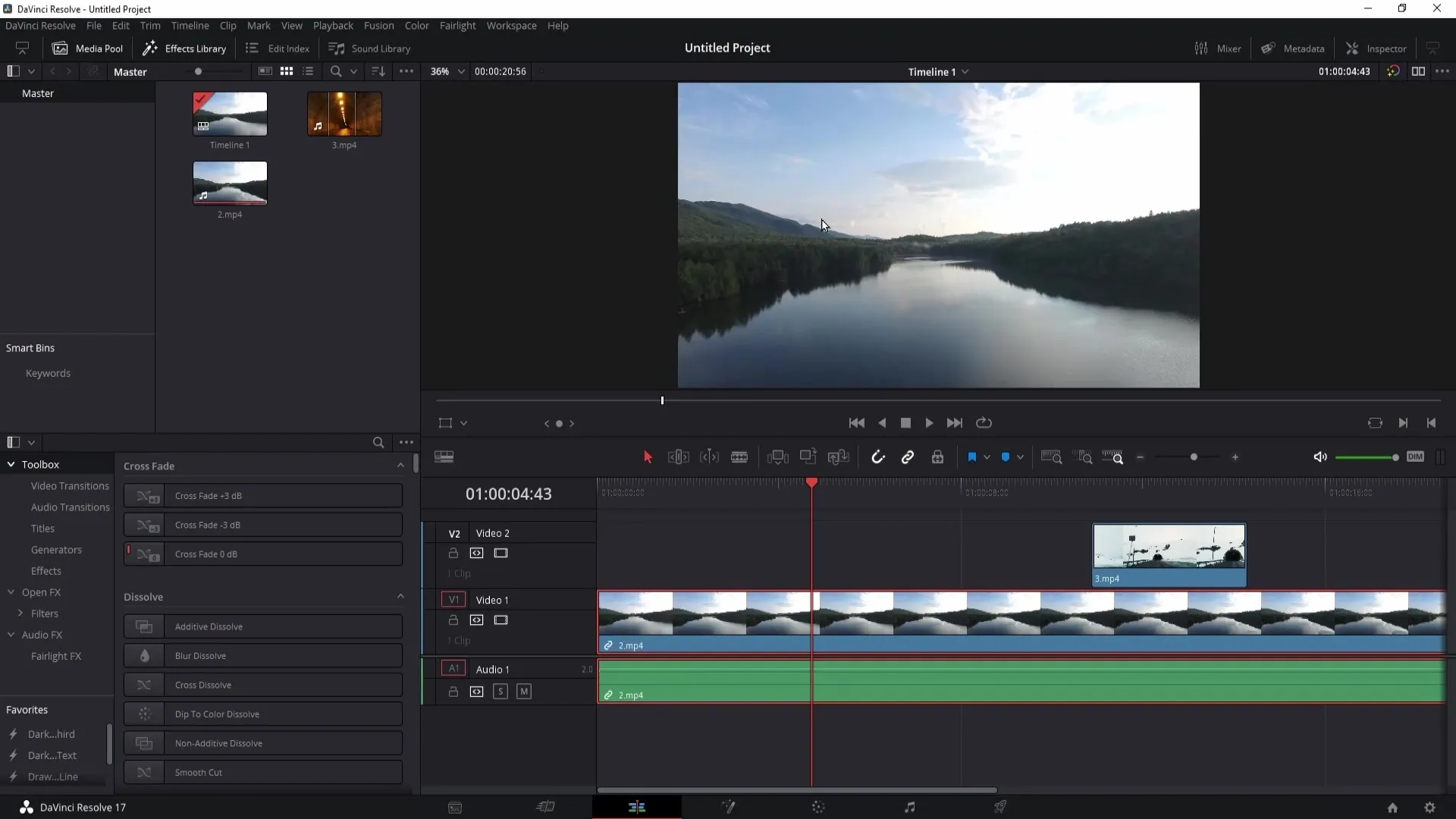
İkinci monitörünüz aktifse, medya kütüphanenizin düzenini, efektleri ve diğer UI öğelerini bir ekranda görmenizi sağlar, diğer ekranın ise zaman çizelgenizi göstermesini sağlar.
"Çift Ekran" menüsünde "Tam Ekran Zaman Çizelgesi" seçeneğini de seçebilirsiniz. Bu, zaman çizelgenizin özellikle videoları daha hassas kesmeye yönelik olduğu durumlar için tam ekran modunda görüntülenmesini sağlar.
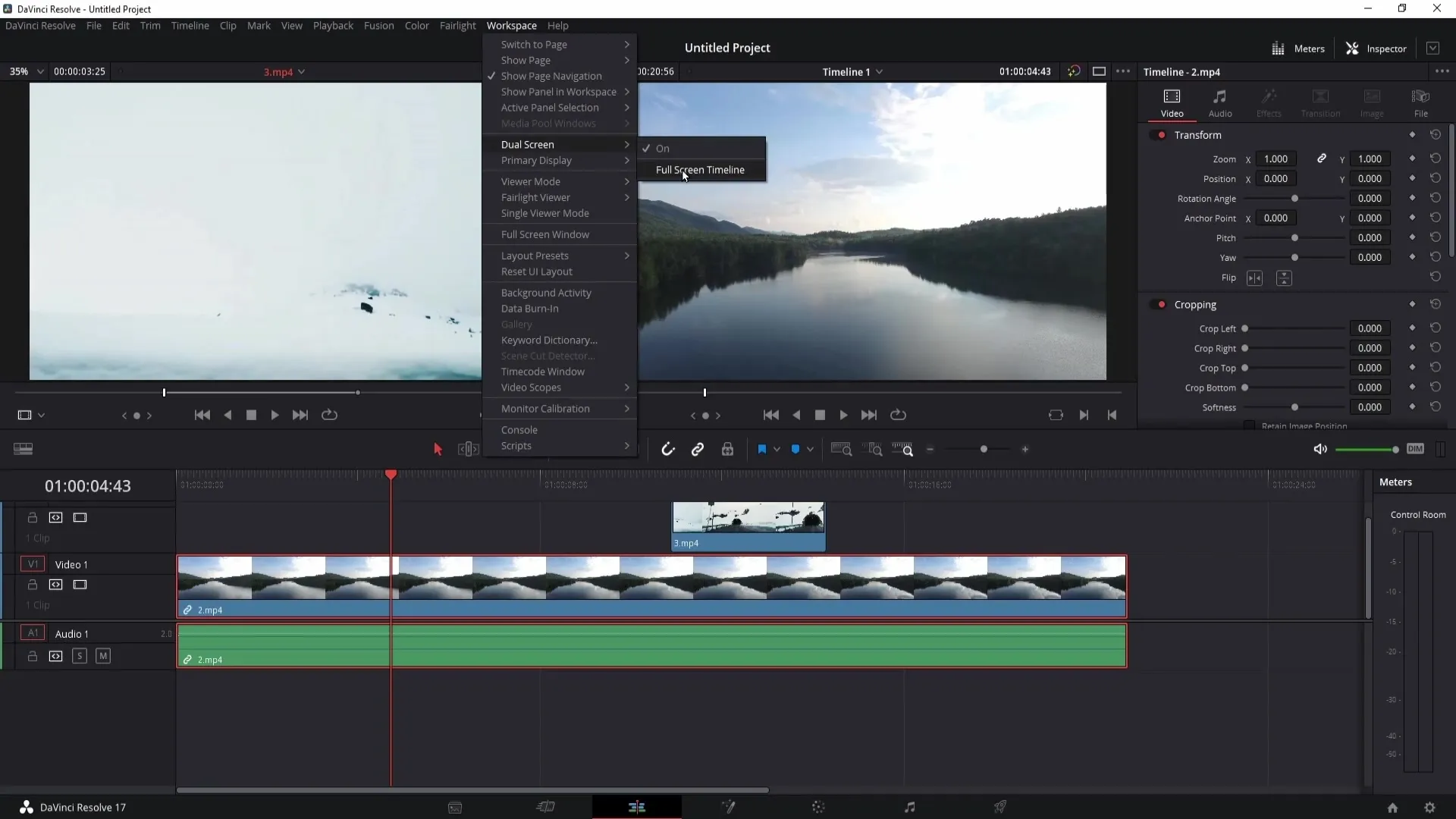
Bu şekilde işinizin birden fazla yönünü aynı anda görebilirsiniz. Projelerinizle ilgili daha iyi bir genel bakışa sahip olmak istiyorsanız, görevlerinizi daha verimli bir şekilde yapmak için Çift Ekran'ı kullanmanızı öneririm. İhtiyaç halinde, Çift Ekran'ı her zaman tekrar devre dışı bırakabilirsiniz, "Çalışma Alanı" menüsüne tekrar giderek "Çift Ekran" seçeneğini kapatın.
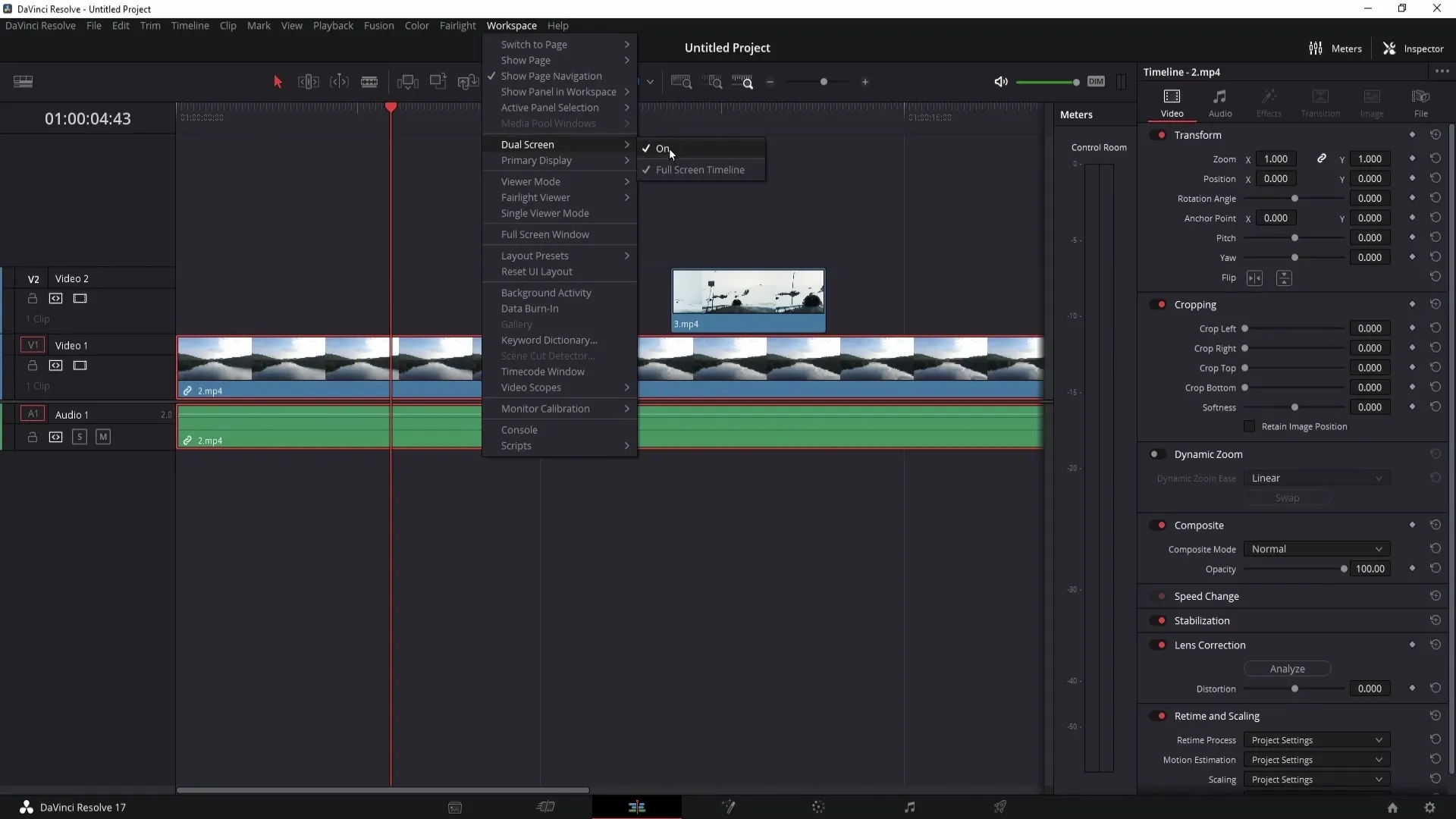
Özet
Bu detaylı kılavuzla Artık DaVinci Resolve'da ikili ekranı nasıl etkinleştireceğini biliyorsun. Bu fonksiyon iş akışınızı önemli ölçüde geliştirir ve birden çok pencereyi verimli bir şekilde kullanmanıza olanak tanır.
Sık Sorulan Sorular
DaVinci Resolve'da ikili ekranı nasıl etkinleştiririm?İkili ekranı etkinleştirmek için üst menü çubuğunda pencere simgesine tıklaman yeterlidir.
İkili ekran ile neler yapabilirim?İkili ekran, video önizlemelerini ve ortam kütüphanesini yan yana göstermenizi sağlar, iş akışınızı kolaylaştırır.
İkili ekranı her zaman devre dışı bırakabilir miyim?Evet, İkili ekranı "Çalışma Alanı" menüsünde kolayca devre dışı bırakabilirsiniz.
İkili ekran simgesi görüntülenmiyorsa ne yapmalıyım?Sembolün görüntülenmesi için İnceleme veya diğer menü öğelerinin kapalı olduğundan emin olun, aksi halde sembol görüntülenmeyecektir.
Zaman çizelgesi için tam ekran modunu nasıl açabilirim?Bunu "Çalışma Alanı" menüsünden "İkili Ekran" seçeneğiyle seçebilirsiniz.


